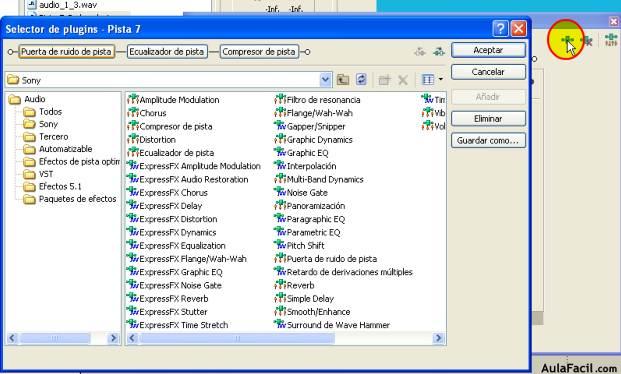Audio: grabación en una Pista de Sonido
Sony Vegas nos permite realizar una grabación en cualquiera de las Pistas disponibles o creando otras. De esta forma podremos agregar una música proveniente de un dispositivo externo o interno, como una narración desde un micrófono. Para estos casos deberemos averiguar previamente las posibilidades de configuración de nuestra tarjeta de audio.
Una vez que asignemos la Pista para la grabación, una narración por ejemplo, haremos click en el botón grabar 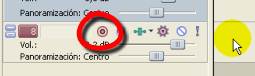
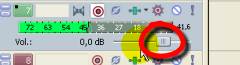
Luego de esto, podremos ajustar los niveles según la voz tratando de evitar un exceso o poco volumen a la hora de grabar
Una vez que ajustemos los parámetros a nuestro gusto, deberemos hacer click en el botón del Control central

La grabación comenzará en el lugar donde se encuentre el cursor de la Escala de Tiempo
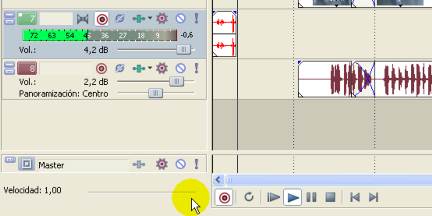
Podremos detener la grabación pulsando el botón Grabar o Detener. Al hacerlo saldrá un cuadro con distintas opciones. Al pulsar Listo, la grabación se guardará dentro de la carpeta que tengamos activa al momento de la grabación

Una vez realizada la grabación trabajaremos con los Filtros desde el cuadro de Efectos de Pista
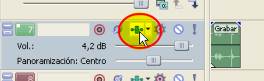
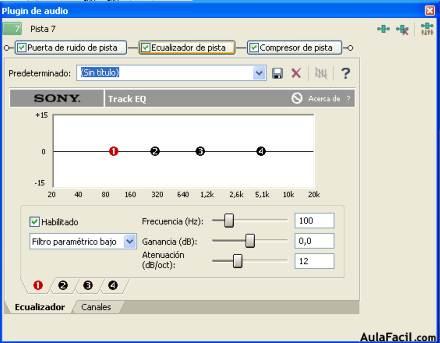
Nos sale el cuadro con los Filtros principales mencionados en la Lección anterior y una pestaña de Canales
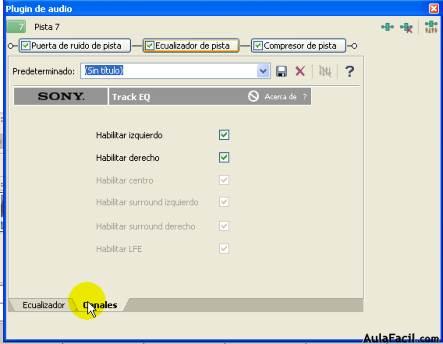
Si la grabación fue hecha en Stereo, podremos habilitar o deshabilitar los Canales desde el recuadro
Si deseamos agregar mas filtros deberemos pulsar este botón